- Развертывание локальных дисковых пространств Deploy Storage Spaces Direct
- Перед началом работы Before you start
- Шаг 1. Развертывание Windows Server Step 1: Deploy Windows Server
- Шаг 1,1. Установка операционной системы Step 1.1: Install the operating system
- Шаг 1,2. подключение к серверам Step 1.2: Connect to the servers
- Шаг 1,3. присоединение к домену и добавление учетных записей домена Step 1.3: Join the domain and add domain accounts
- Шаг 1,4. Установка ролей и компонентов Step 1.4: Install roles and features
- Шаг 2. Настройка сети Step 2: Configure the network
- Шаг 3. Настройка локальных дисковых пространств Step 3: Configure Storage Spaces Direct
- Шаг 3,1. Очистка дисков Step 3.1: Clean drives
- Шаг 3,2. Проверка кластера Step 3.2: Validate the cluster
- Шаг 3,3. Создание кластера Step 3.3: Create the cluster
- Шаг 3,4. Настройка следящего сервера кластера Step 3.4: Configure a cluster witness
- Шаг 3.5. Включение локальных дисковых пространств Step 3.5: Enable Storage Spaces Direct
- Шаг 3.6. Создание томов Step 3.6: Create volumes
- Шаг 3,7. при необходимости включите кэш CSV Step 3.7: Optionally enable the CSV cache
- Шаг 3,8. Развертывание виртуальных машин для развертываний с поддержкой Hyper-in Step 3.8: Deploy virtual machines for hyper-converged deployments
- Шаг 4. Развертывание Scale-Out файлового сервера для Объединенных решений Step 4: Deploy Scale-Out File Server for converged solutions
- Шаг 4,1. Создание роли файлового сервера Scale-Out Step 4.1: Create the Scale-Out File Server role
- Создание роли файлового сервера Scale-Out с помощью диспетчер сервера To create a Scale-Out File Server role by using Server Manager
- Создание роли файлового сервера Scale-Out с помощью Windows PowerShell To create a Scale-Out File Server role by using Windows PowerShell
- Шаг 4,2. Создание файловых ресурсов Step 4.2: Create file shares
- Шаг 4,3. Включение ограниченного делегирования Kerberos Step 4.3 Enable Kerberos constrained delegation
- Дальнейшие действия Next steps
Развертывание локальных дисковых пространств Deploy Storage Spaces Direct
Применяется к: Windows Server 2019, Windows Server 2016 Applies to: Windows Server 2019, Windows Server 2016
В этом разделе приводятся пошаговые инструкции по развертыванию Локальные дисковые пространства в Windows Server. This topic provides step-by-step instructions to deploy Storage Spaces Direct on Windows Server. Сведения о развертывании Локальные дисковые пространства в составе Azure Stack ХЦИ см. в статье что такое процесс развертывания для Azure Stack хЦи? To deploy Storage Spaces Direct as part of Azure Stack HCI, see What is the deployment process for Azure Stack HCI?
Хотите приобрести инфраструктуру гиперконвергентном? Looking to acquire hyperconverged infrastructure? Корпорация Майкрософт рекомендует приобрести проверенное оборудование и программное обеспечение Azure Stack ХЦИ от наших партнеров. Microsoft recommends purchasing a validated hardware/software Azure Stack HCI solution from our partners. Эти решения разработаны, собраны и проверены в соответствии с эталонной архитектурой для обеспечения совместимости и надежности, что позволяет быстро приступить к работе. These solutions are designed, assembled, and validated against our reference architecture to ensure compatibility and reliability, so you get up and running quickly. Чтобы проперу каталог программных и аппаратных решений, которые работают с Azure Stack ХЦИ, см. каталог Azure Stack хЦи. To peruse a catalog of hardware/software solutions that work with Azure Stack HCI, see the Azure Stack HCI Catalog.
Виртуальные машины Hyper-V, в том числе Microsoft Azure, можно использовать для вычисления Локальные дисковые пространства без оборудования. You can use Hyper-V virtual machines, including in Microsoft Azure, to evaluate Storage Spaces Direct without hardware. Вам также может потребоваться ознакомиться с удобными сценариями развертывания Windows Server Rapid Lab, которые мы используем в целях обучения. You may also want to review the handy Windows Server rapid lab deployment scripts, which we use for training purposes.
Перед началом работы Before you start
Ознакомьтесь с Локальные дисковые пространства требованиями к оборудованию и считывает этот документ, чтобы ознакомиться с общим подходом и важными примечаниями, связанными с некоторыми шагами. Review the Storage Spaces Direct hardware requirements and skim this document to familiarize yourself with the overall approach and important notes associated with some steps.
Соберите следующие сведения: Gather the following information:
Вариант развертывания. Deployment option. Локальные дисковые пространства поддерживает два варианта развертывания: с согласованием ис объединением, также известное как агрегированное. Storage Spaces Direct supports two deployment options: hyper-converged and converged, also known as disaggregated. Ознакомьтесь с преимуществами каждого из них, чтобы решить, что вам подходит. Familiarize yourself with the advantages of each to decide which is right for you. Шаги 1-3 ниже применимы к обоим вариантам развертывания. Steps 1-3 below apply to both deployment options. Шаг 4 необходим только для согласованного развертывания. Step 4 is only needed for converged deployment.
Имена серверов. Server names. Ознакомьтесь с политиками именования в Организации для компьютеров, файлов, путей и других ресурсов. Get familiar with your organization’s naming policies for computers, files, paths, and other resources. Необходимо подготавливать несколько серверов, каждый из которых имеет уникальные имена. You’ll need to provision several servers, each with unique names.
Доменное имя. Domain name. Ознакомьтесь с политиками организации по именованию доменов и присоединению к домену. Get familiar with your organization’s policies for domain naming and domain joining. Вы присоедините серверы к домену, и вам потребуется указать имя домена. You’ll be joining the servers to your domain, and you’ll need to specify the domain name.
Сеть RDMA. RDMA networking. Существует два типа протоколов RDMA: iWarp и Роце. There are two types of RDMA protocols: iWarp and RoCE. Обратите внимание, какой из них использует сетевые адаптеры, и если Роце, также обратите внимание на версию (v1 или v2). Note which one your network adapters use, and if RoCE, also note the version (v1 or v2). Для Роце также обратите внимание на модель коммутатора верхнего уровня. For RoCE, also note the model of your top-of-rack switch.
ИД ВИРТУАЛЬНОЙ ЛС. VLAN ID. Запишите идентификатор виртуальной ЛС, который будет использоваться для сетевых адаптеров ОС управления на серверах, если таковые имеются. Note the VLAN ID to be used for management OS network adapters on the servers, if any. Его можно получить у администратора сети. You should be able to obtain this from your network administrator.
Шаг 1. Развертывание Windows Server Step 1: Deploy Windows Server
Шаг 1,1. Установка операционной системы Step 1.1: Install the operating system
Первым шагом является установка Windows Server на каждом сервере, который будет находиться в кластере. The first step is to install Windows Server on every server that will be in the cluster. Для Локальные дисковые пространства требуется выпуск Windows Server Datacenter Edition. Storage Spaces Direct requires Windows Server Datacenter Edition. Можно использовать вариант установки Server Core или сервер с возможностями рабочего стола. You can use the Server Core installation option, or Server with Desktop Experience.
При установке Windows Server с помощью мастера установки можно выбрать вариант между Windows Server (ссылка на ядро сервера) и Windows Server (сервер с возможностями рабочего стола), который является эквивалентом полной установки, доступной в Windows Server 2012 R2. When you install Windows Server using the Setup wizard, you can choose between Windows Server (referring to Server Core) and Windows Server (Server with Desktop Experience), which is the equivalent of the Full installation option available in Windows Server 2012 R2. Если вы не выбираете, вы получите вариант установки Server Core. If you don’t choose, you’ll get the Server Core installation option. Дополнительные сведения см. в разделе Install Server Core. For more information, see Install Server Core.
Шаг 1,2. подключение к серверам Step 1.2: Connect to the servers
В этом руководство основное внимание уделяется варианту установки Server Core и удаленному развертыванию и управлению из отдельной системы управления, которая должна иметь: This guide focuses the Server Core installation option and deploying/managing remotely from a separate management system, which must have:
- Версия Windows Server или Windows 10 по крайней мере новая, как серверы, которыми он управляет, и с последними обновлениями. A version of Windows Server or Windows 10 at least as new as the servers it’s managing, and with the latest updates
- Сетевое подключение к управляемым им серверам Network connectivity to the servers it’s managing
- Присоединение к тому же домену или полностью доверенному домену Joined to the same domain or a fully trusted domain
- На нем должны быть установлены средства удаленного администрирования сервера (RSAT) и модули PowerShell для Hyper-V и отказоустойчивой кластеризации. Remote Server Administration Tools (RSAT) and PowerShell modules for Hyper-V and Failover Clustering. Средства RSAT и модули PowerShell доступны в Windows Server и могут быть установлены без установки других компонентов. RSAT tools and PowerShell modules are available on Windows Server and can be installed without installing other features. Вы также можете установить средства удаленного администрирования сервера на ПК управления Windows 10. You can also install the Remote Server Administration Tools on a Windows 10 management PC.
В системе управления установите отказоустойчивый кластер и средства управления Hyper-V. On the Management system install the Failover Cluster and Hyper-V management tools. Это можно сделать в диспетчере сервера с помощью мастера добавления ролей и компонентов. This can be done through Server Manager using the Add Roles and Features wizard. На странице Компоненты щелкните Средства удаленного администрирования сервера и выберите средства, которые требуется установить. On the Features page, select Remote Server Administration Tools, and then select the tools to install.
Войдите в сеанс PowerShell и используйте имя сервера или IP-адрес узла, к которому хотите подключиться. Enter the PS session and use either the server name or the IP address of the node you want to connect to. После выполнения этой команды появится запрос на ввод пароля. Введите пароль администратора, указанный при настройке Windows. You’ll be prompted for a password after you execute this command, enter the administrator password you specified when setting up Windows.
Ниже приведен пример того, как сделать то же самое, что более полезно в сценариях, если это необходимо сделать более одного раза: Here’s an example of doing the same thing in a way that is more useful in scripts, in case you need to do this more than once:
Если развертывание выполняется удаленно из системы управления, может возникнуть ошибка, например WinRM не может обработать запрос. If you’re deploying remotely from a management system, you might get an error like WinRM cannot process the request. Чтобы устранить эту проблему, добавьте каждый сервер в список надежных узлов на компьютере управления с помощью Windows PowerShell: To fix this, use Windows PowerShell to add each server to the Trusted Hosts list on your management computer:
Set-Item WSMAN:\Localhost\Client\TrustedHosts -Value Server01 -Force
Примечание. список надежных узлов поддерживает подстановочные знаки, например Server* . Note: the trusted hosts list supports wildcards, like Server* .
Чтобы просмотреть список надежных узлов, введите Get-Item WSMAN:\Localhost\Client\TrustedHosts . To view your Trusted Hosts list, type Get-Item WSMAN:\Localhost\Client\TrustedHosts .
Чтобы очистить список, введите Clear-Item WSMAN:\Localhost\Client\TrustedHost . To empty the list, type Clear-Item WSMAN:\Localhost\Client\TrustedHost .
Шаг 1,3. присоединение к домену и добавление учетных записей домена Step 1.3: Join the domain and add domain accounts
Пока вы настроили отдельные серверы с учетной записью локального администратора, \Administrator . So far you’ve configured the individual servers with the local administrator account, \Administrator .
Для управления Локальные дисковые пространства необходимо присоединить серверы к домену и использовать учетную запись домена домен Active Directory Services, которая входит в группу администраторов на каждом сервере. To manage Storage Spaces Direct, you’ll need to join the servers to a domain and use an Active Directory Domain Services domain account that is in the Administrators group on every server.
В системе управления откройте консоль PowerShell с правами администратора. From the management system, open a PowerShell console with Administrator privileges. Используйте Enter-PSSession для подключения к каждому серверу и выполните следующий командлет, заменив свое имя компьютера, доменное имя и учетные данные домена: Use Enter-PSSession to connect to each server and run the following cmdlet, substituting your own computer name, domain name, and domain credentials:
Если ваша учетная запись администратора хранилища не является членом группы «Администраторы домена», добавьте учетную запись администратора хранилища в локальную группу администраторов на каждом узле или еще лучше, добавьте группу, используемую для администраторов хранилища. If your storage administrator account isn’t a member of the Domain Admins group, add your storage administrator account to the local Administrators group on each node — or better yet, add the group you use for storage administrators. Для этого можно использовать следующую команду (или написать функцию Windows PowerShell. Дополнительные сведения см. в статье Использование PowerShell для добавления пользователей домена в локальную группу ): You can use the following command (or write a Windows PowerShell function to do so — see Use PowerShell to Add Domain Users to a Local Group for more info):
Шаг 1,4. Установка ролей и компонентов Step 1.4: Install roles and features
Следующим шагом является установка ролей сервера на каждом сервере. The next step is to install server roles on every server. Это можно сделать с помощью центра администрирования Windows, Диспетчер сервера) или PowerShell. You can do this by using Windows Admin Center, Server Manager), or PowerShell. Ниже перечислены устанавливаемые роли. Here are the roles to install:
- Отказоустойчивая кластеризация Failover Clustering
- Hyper-V Hyper-V
- Файловый сервер (если требуется разместить любые общие файловые ресурсы, например для согласованного развертывания); File Server (if you want to host any file shares, such as for a converged deployment)
- Мост для центра обработки данных (если вы используете RoCEv2 вместо сетевых адаптеров iWARP) Data-Center-Bridging (if you’re using RoCEv2 instead of iWARP network adapters)
- PowerShell для кластеризации RSAT RSAT-Clustering-PowerShell
- PowerShell для Hyper-V Hyper-V-PowerShell
Чтобы установить с помощью PowerShell, используйте командлет Install-WindowsFeature . To install via PowerShell, use the Install-WindowsFeature cmdlet. Его можно использовать на одном сервере следующим образом: You can use it on a single server like this:
Чтобы выполнить команду на всех серверах в кластере как одно и то же время, используйте небольшой сценарий, изменив список переменных в начале скрипта в соответствии с вашей средой. To run the command on all servers in the cluster as the same time, use this little bit of script, modifying the list of variables at the beginning of the script to fit your environment.
Шаг 2. Настройка сети Step 2: Configure the network
Если вы развертываете Локальные дисковые пространства в виртуальных машинах, пропустите этот раздел. If you’re deploying Storage Spaces Direct inside virtual machines, skip this section.
Для Локальные дисковые пространства требуется сеть с высокой пропускной способностью и низкой задержкой между серверами в кластере. Storage Spaces Direct requires high-bandwidth, low-latency networking between servers in the cluster. Требуется по крайней мере 10 сетей GbE, и рекомендуется использовать удаленный доступ к памяти (RDMA). At least 10 GbE networking is required and remote direct memory access (RDMA) is recommended. Можно использовать либо iWARP, либо Роце, если у него есть логотип Windows Server, соответствующий вашей версии операционной системы, но iWARP, как правило, проще в настройке. You can use either iWARP or RoCE as long as it has the Windows Server logo that matches your operating system version, but iWARP is usually easier to set up.
В зависимости от сетевого оборудования и, особенно с Роце версии 2, может потребоваться настройка коммутатора верхнего уровня. Depending on your networking equipment, and especially with RoCE v2, some configuration of the top-of-rack switch may be required. Правильная конфигурация коммутатора важна для обеспечения надежности и производительности Локальные дисковые пространства. Correct switch configuration is important to ensure reliability and performance of Storage Spaces Direct.
В Windows Server 2016 введено объединение внедренных коммутаторов (SET) в виртуальном коммутаторе Hyper-V. Windows Server 2016 introduced switch-embedded teaming (SET) within the Hyper-V virtual switch. Это позволяет использовать одни и те же физические порты сетевого адаптера для всего сетевого трафика при использовании RDMA, уменьшая число необходимых портов физического сетевого адаптера. This allows the same physical NIC ports to be used for all network traffic while using RDMA, reducing the number of physical NIC ports required. Для Локальные дисковые пространства рекомендуется объединение внедренных коммутаторов. Switch-embedded teaming is recommended for Storage Spaces Direct.
Взаимосвязи узлов с переключением и с переключением Switched or switchless node interconnects
- Переключение: Сетевые коммутаторы должны быть правильно настроены для работы с пропускной способностью и типом сети. Switched: Network switches must be properly configured to handle the bandwidth and networking type. Если используется RDMA, который реализует протокол Роце, сетевое устройство и Конфигурация коммутатора еще более важны. If using RDMA that implements the RoCE protocol, network device and switch configuration is even more important.
- Без переключения: узлы могут быть взаимосоединены с помощью прямых подключений, избегая использования коммутатора. Switchless: Nodes can be interconnected using direct connections, avoiding using a switch. Необходимо, чтобы каждый узел имел прямое соединение со всеми остальными узлами кластера. It is required that every node have a direct connection with every other node of the cluster.
Инструкции по настройке сети для Локальные дисковые пространства см. в разделе рекомендации по развертыванию RDMA для Windows Server 2016 и 2019. For instructions to set up networking for Storage Spaces Direct, see the Windows Server 2016 and 2019 RDMA Deployment Guide.
Шаг 3. Настройка локальных дисковых пространств Step 3: Configure Storage Spaces Direct
Следующие действия выполняются в системе управления, версия которой совпадает с версией настраиваемых серверов. The following steps are done on a management system that is the same version as the servers being configured. Следующие шаги не должны запускаться удаленно с помощью сеанса PowerShell, а запускаются в локальном сеансе PowerShell в системе управления с разрешениями администратора. The following steps should NOT be run remotely using a PowerShell session, but instead run in a local PowerShell session on the management system, with administrative permissions.
Шаг 3,1. Очистка дисков Step 3.1: Clean drives
Перед включением Локальные дисковые пространства убедитесь, что диски пусты: нет старых разделов или других данных. Before you enable Storage Spaces Direct, ensure your drives are empty: no old partitions or other data. Выполните следующий сценарий, заменив имена компьютеров, чтобы удалить все старые разделы или другие данные. Run the following script, substituting your computer names, to remove all any old partitions or other data.
Этот сценарий окончательно удаляет все данные на любых дисках, кроме загрузочного диска операционной системы. This script will permanently remove any data on any drives other than the operating system boot drive!
Результат будет выглядеть следующим образом, где Count — это число дисков каждой модели на каждом сервере: The output will look like this, where Count is the number of drives of each model in each server:
Шаг 3,2. Проверка кластера Step 3.2: Validate the cluster
На этом шаге вы запустите средство проверки кластера, чтобы убедиться, что узлы сервера правильно настроены для создания кластера с помощью Локальные дисковые пространства. In this step, you’ll run the cluster validation tool to ensure that the server nodes are configured correctly to create a cluster using Storage Spaces Direct. При выполнении проверки кластера ( Test-Cluster ) перед созданием кластера выполняются тесты, которые проверяют, подходит ли конфигурация для успешной работы в качестве отказоустойчивого кластера. When cluster validation ( Test-Cluster ) is run before the cluster is created, it runs the tests that verify that the configuration appears suitable to successfully function as a failover cluster. В приведенном ниже примере используется -Include параметр, а затем указываются конкретные категории тестов. The example directly below uses the -Include parameter, and then the specific categories of tests are specified. Таким образом, в проверку будут включены тесты локальных дисковых пространств. This ensures that the Storage Spaces Direct specific tests are included in the validation.
Используйте следующую команду PowerShell, чтобы проверить набор серверов для использования в качестве кластера локальных дисковых пространств. Use the following PowerShell command to validate a set of servers for use as a Storage Spaces Direct cluster.
Шаг 3,3. Создание кластера Step 3.3: Create the cluster
На этом шаге вы создадите кластер с узлами, которые были проверены для создания кластера на предыдущем шаге, с помощью следующего командлета PowerShell. In this step, you’ll create a cluster with the nodes that you have validated for cluster creation in the preceding step using the following PowerShell cmdlet.
При создании кластера вы получите предупреждение о том, что возникли проблемы при создании кластерной роли, которая может препятствовать запуску. When creating the cluster, you’ll get a warning that states — «There were issues while creating the clustered role that may prevent it from starting. Для получения подробной информации просмотрите файл отчета ниже». For more information, view the report file below.» Это предупреждение можно проигнорировать. You can safely ignore this warning. Оно появляется из-за того, что нет доступных дисков для кворума кластера. It’s due to no disks being available for the cluster quorum. Рекомендуется настраивать файловый ресурс-свидетель или облако-свидетель после создания кластера. Its recommended that a file share witness or cloud witness is configured after creating the cluster.
Если для серверов используются статические IP-адреса, измените приведенную ниже команду, чтобы отразить статический IP-адрес. Для этого добавьте следующий параметр и укажите IP-адрес: –StaticAddress . If the servers are using static IP addresses, modify the following command to reflect the static IP address by adding the following parameter and specifying the IP address:–StaticAddress . В следующей команде заполнитель ClusterName необходимо заменить на уникальное имя NetBIOS длиной до 15 символов. In the following command the ClusterName placeholder should be replaced with a netbios name that is unique and 15 characters or less.
После создания кластера репликация записи DNS для имени кластера может занять некоторое время. After the cluster is created, it can take time for DNS entry for the cluster name to be replicated. Продолжительность времени зависит от среды и конфигурации репликации DNS. The time is dependent on the environment and DNS replication configuration. Если разрешение кластера не удалось выполнить, в большинстве случаев вместо имени кластера можно использовать имя компьютера узла, который является активным участником кластера. If resolving the cluster isn’t successful, in most cases you can be successful with using the machine name of a node that is an active member of the cluster may be used instead of the cluster name.
Шаг 3,4. Настройка следящего сервера кластера Step 3.4: Configure a cluster witness
Рекомендуется настроить следящий сервер для кластера, поэтому кластеры с тремя или более серверами могут выдерживать сбои или автономные работы двух серверов. We recommend that you configure a witness for the cluster, so clusters with three or more servers can withstand two servers failing or being offline. Для развертывания с двумя серверами требуется следящий сервер кластера. в противном случае сервер переходит в автономный режим и становится недоступным. A two-server deployment requires a cluster witness, otherwise either server going offline causes the other to become unavailable as well. В этих системах в качестве свидетеля можно использовать файловый ресурс или облако-свидетель. With these systems, you can use a file share as a witness, or use cloud witness.
Дополнительные сведения см. в указанных ниже разделах. For more info, see the following topics:
Шаг 3.5. Включение локальных дисковых пространств Step 3.5: Enable Storage Spaces Direct
После создания кластера используйте Enable-ClusterStorageSpacesDirect командлет PowerShell, который переводит систему хранения в режим Локальные дисковые пространства и выполняет следующие действия автоматически: After creating the cluster, use the Enable-ClusterStorageSpacesDirect PowerShell cmdlet, which will put the storage system into the Storage Spaces Direct mode and do the following automatically:
Создайте пул: Создает один большой пул с именем, например «S2D on Cluster1». Create a pool: Creates a single large pool that has a name like «S2D on Cluster1».
Настроит кэши локальных дисковых пространств: если для использования локальными дисковыми пространствами доступно более одного типа носителя (диска), он задает самые быстрые из них в качестве устройств кэша (в большинстве случаев для чтения и записи). Configures the Storage Spaces Direct caches: If there is more than one media (drive) type available for Storage Spaces Direct use, it enables the fastest as cache devices (read and write in most cases)
Уровни: Создает два уровня в качестве уровней по умолчанию. Tiers: Creates two tiers as default tiers. Один из них называется «Емкость», а другой — «Производительность». One is called «Capacity» and the other called «Performance». Командлет анализирует устройства и настраивает каждый уровень на основе типов устройств и устойчивости. The cmdlet analyzes the devices and configures each tier with the mix of device types and resiliency.
Из системы управления откройте командное окно PowerShell с правами администратора и запустите следующую команду. From the management system, in a PowerShell command windows opened with Administrator privileges, initiate the following command. Нужно указать имя кластера, созданного при выполнении предыдущих действий. The cluster name is the name of the cluster that you created in the previous steps. Если эта команда выполняется локально на одном из узлов, параметр -CimSession не требуется. If this command is run locally on one of the nodes, the -CimSession parameter is not necessary.
Чтобы включить локальные дисковые пространства с помощью указанной выше команды, вместо имени кластера можно использовать имя узла. To enable Storage Spaces Direct using the above command, you can also use the node name instead of the cluster name. Это может быть более надежным, так как при использовании имени только что созданного кластера могут возникнуть задержки репликации DNS. Using the node name may be more reliable due to DNS replication delays that may occur with the newly created cluster name.
После выполнения этой команды, которое может занять несколько минут, система будет готова для создания томов. When this command is finished, which may take several minutes, the system will be ready for volumes to be created.
Шаг 3.6. Создание томов Step 3.6: Create volumes
Рекомендуется использовать командлет, New-Volume так как он обеспечивает самую быструю и простую работу. We recommend using the New-Volume cmdlet as it provides the fastest and most straightforward experience. Этот командлет автоматически создает виртуальный диск, разбивает и форматирует его, создает том с соответствующим именем и добавляет его в общие тома кластера — и все это за один шаг. This single cmdlet automatically creates the virtual disk, partitions and formats it, creates the volume with matching name, and adds it to cluster shared volumes – all in one easy step.
Шаг 3,7. при необходимости включите кэш CSV Step 3.7: Optionally enable the CSV cache
При необходимости можно включить кэш общего тома кластера (CSV) для использования системной памяти (ОЗУ) в качестве кэша на уровне блоков для операций чтения, которые еще не кэшированы диспетчером кэша Windows. You can optionally enable the cluster shared volume (CSV) cache to use system memory (RAM) as a write-through block-level cache of read operations that aren’t already cached by the Windows cache manager. Это может повысить производительность таких приложений, как Hyper-V. This can improve performance for applications such as Hyper-V. Кэш CSV может повысить производительность запросов на чтение и также полезен для Scale-Out сценариев файлового сервера. The CSV cache can boost the performance of read requests and is also useful for Scale-Out File Server scenarios.
Включение кэша CSV сокращает объем памяти, доступной для запуска виртуальных машин в кластере с поддержкой Hyper-in, поэтому необходимо сбалансировать производительность хранилища с использованием памяти, доступной для виртуальных жестких дисков. Enabling the CSV cache reduces the amount of memory available to run VMs on a hyper-converged cluster, so you’ll have to balance storage performance with memory available to VHDs.
Чтобы задать размер кэша CSV, откройте сеанс PowerShell в системе управления с учетной записью, обладающей разрешениями администратора в кластере хранения, а затем используйте этот сценарий, изменив $ClusterName $CSVCacheSize переменные и соответствующим образом (в этом примере задается кэш CSV размером 2 ГБ на сервер): To set the size of the CSV cache, open a PowerShell session on the management system with an account that has administrator permissions on the storage cluster, and then use this script, changing the $ClusterName and $CSVCacheSize variables as appropriate (this example sets a 2 GB CSV cache per server):
Шаг 3,8. Развертывание виртуальных машин для развертываний с поддержкой Hyper-in Step 3.8: Deploy virtual machines for hyper-converged deployments
Если вы развертываете кластер с поддержкой технологии Hyper-in, последний шаг состоит в подготовке виртуальных машин в кластере Локальные дисковые пространства. If you’re deploying a hyper-converged cluster, the last step is to provision virtual machines on the Storage Spaces Direct cluster.
Файлы виртуальной машины должны храниться в системном пространстве имен CSV (например, c: \ ClusterStorage \ Volume1) так же, как кластеризованные виртуальные машины в отказоустойчивых кластерах. The virtual machine’s files should be stored on the systems CSV namespace (example: c:\ClusterStorage\Volume1) just like clustered VMs on failover clusters.
Для управления хранилищем и виртуальными машинами, такими как System Center Virtual Machine Manager, можно использовать встроенные средства или другие средства. You can use in-box tools or other tools to manage the storage and virtual machines, such as System Center Virtual Machine Manager.
Шаг 4. Развертывание Scale-Out файлового сервера для Объединенных решений Step 4: Deploy Scale-Out File Server for converged solutions
При развертывании решения на следующем этапе необходимо создать Scale-Out экземпляр файлового сервера и настроить некоторые общие папки. If you’re deploying a converged solution, the next step is to create a Scale-Out File Server instance and setup some file shares. Если вы развертываете кластер с разделением Hyper-in, то все готово и не требуется этот раздел. If you’re deploying a hyper-converged cluster — you’re finished and don’t need this section.
Шаг 4,1. Создание роли файлового сервера Scale-Out Step 4.1: Create the Scale-Out File Server role
Следующим шагом при настройке служб кластеров для файлового сервера является создание роли кластеризованного файлового сервера, которая происходит при создании экземпляра Scale-Out файлового сервера, на котором размещаются постоянно доступные файловые ресурсы. The next step in setting up the cluster services for your file server is creating the clustered file server role, which is when you create the Scale-Out File Server instance on which your continuously available file shares are hosted.
Создание роли файлового сервера Scale-Out с помощью диспетчер сервера To create a Scale-Out File Server role by using Server Manager
В диспетчер отказоустойчивости кластеров выберите кластер, перейдите к роли и нажмите кнопку настроить роль. . In Failover Cluster Manager, select the cluster, go to Roles, and then click Configure Role….
Откроется мастер высокой доступности. The High Availability Wizard appears.
На странице Выбор роли щелкните файловый сервер. On the Select Role page, click File Server.
На странице тип файлового сервера щелкните Масштабируемый файловый сервер для данных приложения. On the File Server Type page, click Scale-Out File Server for application data.
На странице точка доступа клиента введите имя Scale-Out файлового сервера. On the Client Access Point page, type a name for the Scale-Out File Server.
Убедитесь, что роль успешно настроена, выбрав роли и убедившись в том, что в столбце состояние отображается значение работает рядом с созданной ролью кластеризованного файлового сервера, как показано на рис. 1. Verify that the role was successfully set up by going to Roles and confirming that the Status column shows Running next to the clustered file server role you created, as shown in Figure 1.
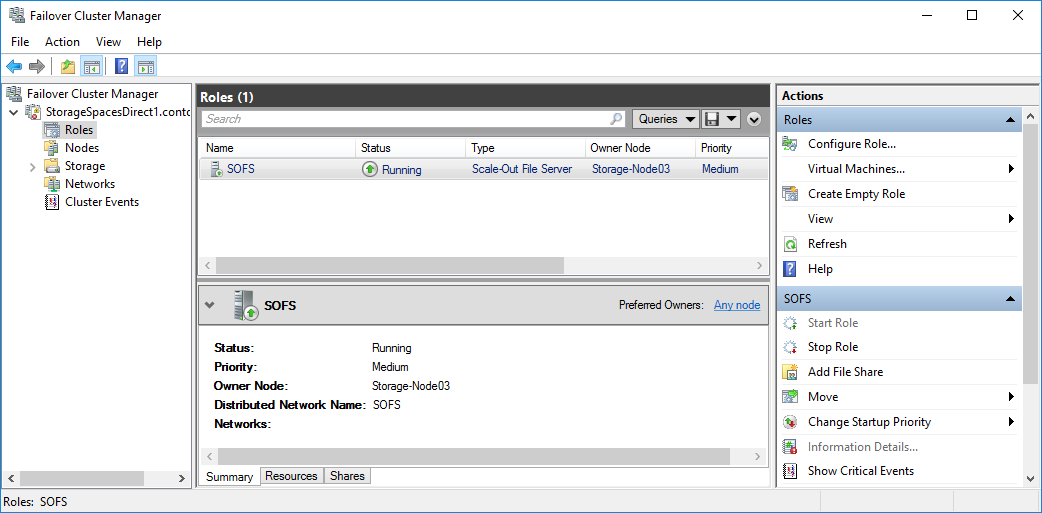
Рис. 1 Диспетчер отказоустойчивости кластеров отображения Scale-Out файлового сервера с состоянием выполнения Figure 1 Failover Cluster Manager showing the Scale-Out File Server with the Running status
После создания кластерной роли могут возникать некоторые задержки при распространении сети, которые могут помешать созданию общих файловых ресурсов в течение нескольких минут или даже более длительных. After creating the clustered role, there might be some network propagation delays that could prevent you from creating file shares on it for a few minutes, or potentially longer.
Создание роли файлового сервера Scale-Out с помощью Windows PowerShell To create a Scale-Out File Server role by using Windows PowerShell
В сеансе Windows PowerShell, подключенном к кластеру файлового сервера, введите следующие команды, чтобы создать роль файлового сервера Scale-Out, измените фсклустер в соответствии с именем кластера и SOFS в соответствии с именем, которое вы хотите присвоить роли файлового сервера Scale-Out. In a Windows PowerShell session that’s connected to the file server cluster, enter the following commands to create the Scale-Out File Server role, changing FSCLUSTER to match the name of your cluster, and SOFS to match the name you want to give the Scale-Out File Server role:
После создания кластерной роли могут возникать некоторые задержки при распространении сети, которые могут помешать созданию общих файловых ресурсов в течение нескольких минут или даже более длительных. After creating the clustered role, there might be some network propagation delays that could prevent you from creating file shares on it for a few minutes, or potentially longer. Если роль SOFS сразу же завершается сбоем и не запускается, это может быть вызвано тем, что объект компьютера кластера не имеет разрешения на создание учетной записи компьютера для роли SOFS. If the SOFS role fails immediately and won’t start, it might be because the cluster’s computer object doesn’t have permission to create a computer account for the SOFS role. Дополнительные сведения см. в этой записи блога: не удается запустить роль Масштабируемый файловый сервер с идентификаторами событий 1205, 1069 и 1194. For help with that, see this blog post: Scale-Out File Server Role Fails To Start With Event IDs 1205, 1069, and 1194.
Шаг 4,2. Создание файловых ресурсов Step 4.2: Create file shares
Создав виртуальные диски и добавив их в CSV, вы намерены создавать общие папки на одном общем файловом ресурсе на каждый виртуальный диск. After you’ve created your virtual disks and added them to CSVs, it’s time to create file shares on them — one file share per CSV per virtual disk. System Center Virtual Machine Manager (VMM), вероятно, является хандиест способом, так как он обрабатывает разрешения для вас, но если у вас его нет в своей среде, можно использовать Windows PowerShell для частичной автоматизации развертывания. System Center Virtual Machine Manager (VMM) is probably the handiest way to do this because it handles permissions for you, but if you don’t have it in your environment, you can use Windows PowerShell to partially automate the deployment.
Используйте скрипты, входящие в конфигурацию общего ресурса SMB для сценария рабочих нагрузок Hyper-V , который частично автоматизирует процесс создания групп и общих папок. Use the scripts included in the SMB Share Configuration for Hyper-V Workloads script, which partially automates the process of creating groups and shares. Он написан для рабочих нагрузок Hyper-V, поэтому при развертывании других рабочих нагрузок может потребоваться изменить параметры или выполнить дополнительные действия после создания общих ресурсов. It’s written for Hyper-V workloads, so if you’re deploying other workloads, you might have to modify the settings or perform additional steps after you create the shares. Например, если вы используете Microsoft SQL Server, учетной записи службы SQL Server необходимо предоставить полный доступ к общей папке и файловой системе. For example, if you’re using Microsoft SQL Server, the SQL Server service account must be granted full control on the share and the file system.
При добавлении узлов кластера необходимо обновить членство в группе, если вы не используете System Center Virtual Machine Manager для создания общих папок. You’ll have to update the group membership when you add cluster nodes unless you use System Center Virtual Machine Manager to create your shares.
Чтобы создать файловые ресурсы с помощью скриптов PowerShell, выполните следующие действия. To create file shares by using PowerShell scripts, do the following:
Скачайте скрипты, входящие в конфигурацию общего ресурса SMB для рабочих нагрузок Hyper-V , на один из узлов кластера файлового сервера. Download the scripts included in SMB Share Configuration for Hyper-V Workloads to one of the nodes of the file server cluster.
Откройте сеанс Windows PowerShell с учетными данными администратора домена в системе управления, а затем используйте следующий скрипт, чтобы создать группу Active Directory для объектов компьютеров Hyper-V, изменив значения переменных в соответствии со своей средой. Open a Windows PowerShell session with Domain Administrator credentials on the management system, and then use the following script to create an Active Directory group for the Hyper-V computer objects, changing the values for the variables as appropriate for your environment:
Откройте сеанс Windows PowerShell с учетными данными администратора на одном из узлов хранилища, а затем используйте следующий скрипт для создания общих ресурсов для каждого CSV-файла и предоставьте административные разрешения для общих ресурсов группе администраторов домена и кластеру вычислений. Open a Windows PowerShell session with Administrator credentials on one of the storage nodes, and then use the following script to create shares for each CSV and grant administrative permissions for the shares to the Domain Admins group and the compute cluster.
Шаг 4,3. Включение ограниченного делегирования Kerberos Step 4.3 Enable Kerberos constrained delegation
Чтобы настроить ограниченное делегирование Kerberos для удаленного управления сценариями и повысить уровень безопасности динамическая миграция, на одном из узлов кластера хранения используйте скрипт KCDSetup.ps1, входящий в конфигурацию общего ресурса SMB для рабочих нагрузок Hyper-V. To setup Kerberos constrained delegation for remote scenario management and increased Live Migration security, from one of the storage cluster nodes, use the KCDSetup.ps1 script included in SMB Share Configuration for Hyper-V Workloads. Вот небольшая оболочка для сценария: Here’s a little wrapper for the script:
Дальнейшие действия Next steps
После развертывания кластеризованного файлового сервера рекомендуется протестировать производительность решения с помощью искусственных рабочих нагрузок, прежде чем приступать к реальным рабочим нагрузкам. After deploying your clustered file server, we recommend testing the performance of your solution using synthetic workloads prior to bringing up any real workloads. Это позволяет убедиться, что решение работает правильно, и устранить все возможные проблемы, прежде чем добавлять сложность рабочих нагрузок. This lets you confirm that the solution is performing properly and work out any lingering issues before adding the complexity of workloads. Дополнительные сведения см. в статье Проверка производительности дисковых пространств с помощью искусственных рабочих нагрузок. For more info, see Test Storage Spaces Performance Using Synthetic Workloads.



